移行対象の部門辞書が複数あっても、移行を行う必要があるのは、どれか一つの部門辞書だけです。この運用では、辞書の部門間複写をしているため、辞書の情報は基本的に同じです。公開条件、または公開/非公開の設定をしていない場合には、部門間で辞書の内容は同一になります。
以下の運用イメージを例(以降この図を「運用イメージ図」と呼びます)にして、部門Xが管理している部門辞書の環境を、エンタープライズ辞書へ移行する手順を説明します。
以下の運用イメージ図を例にした場合、辞書を移行する必要があるのは部門A、または部門Bのどちらかだけです。
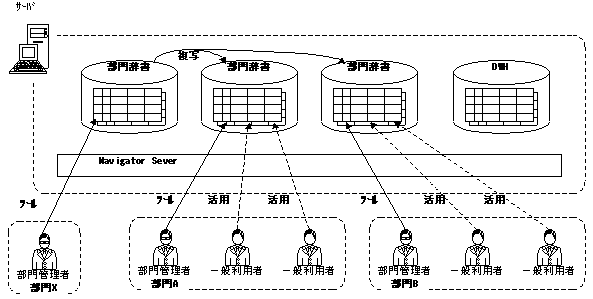
以下の手順で行います。
バックアップ
個人の管理ポイントのエクスポート(作成した一般利用者が行う)
個人辞書の削除
辞書の退避
部門辞書の削除
全社管理者の設定
エンタープライズ辞書運用のための環境変数設定
部門辞書の退避情報ファイルを全社管理者のホームに複写
辞書の復元
個人の管理ポイントのインポート(作成した一般利用者が行う)
公開条件・非公開情報の設定
動作確認
バックアップ
移行作業中の不慮の事故などに備えて必ず、すべての辞書を退避してください。また、辞書の退避と併せて、DBMSの機能を使用したバックアップを行うことを強くお勧めします。
運用イメージ図の運用環境の場合、部門X、部門A、および部門Bの辞書をそれぞれ退避します。辞書の退避は、Navigator辞書管理ツール、または辞書の退避コマンドを使用して行います。
個人の管理ポイントのエクスポート
各部門辞書で個人の管理ポイントが定義されている場合には、管理ポイントのエクスポート機能を使用してファイルに保存し、移行後にインポートして利用することができます。ただし、移行できるのは以下の管理ポイントです。
カテゴリ型
範囲型
全値型
マスタ型
時間テンプレート型
マスク型
また、個人の管理ポイントを使用した問い合わせファイルは、移行後には利用できません。よってそれらは、移行後に再作成する必要があります。
個人の管理ポイントのエクスポートは、個人の管理ポイントを定義したユーザで行います。管理ポイントのエクスポートの使用方法、および注意事項については、“Navigator Server 管理者ガイド(辞書管理ツール)”を参照してください。
個人辞書の削除
移行対象の部門辞書に個人辞書がある場合、個人辞書を削除します。個人辞書の削除は、Navigator辞書管理ツールを使用して行います。
辞書の退避
移行対象の部門辞書を退避します。辞書の退避は、Navigator辞書管理ツール、または辞書の退避コマンドを使用して行います。
部門辞書の削除
部門辞書を削除します。辞書の削除はNavigator辞書管理ツールを使用して行います。
運用イメージ図の運用環境の場合、部門X、部門A、部門Bの辞書をそれぞれ削除します。
全社管理者の設定
エンタープライズ辞書を管理する全社管理者を設定します。設定方法については、“第7章 ユーザを登録する”を参照してください。
全社管理者のためのグループとユーザの登録は、システム管理者がOSの機能を使用して行います。
Windowsサーバの場合には、さらにNavigatorのユーザ登録GUIを使用して全社管理者のグループとユーザを定義し、Navigatorサーバの再起動を行います。Navigatorサーバの再起動については、“第21章 Navigatorサーバの運用開始・停止”を参照してください。
一般利用者のいない部門の管理者に限り、その部門管理者を全社管理者にすることができます。
運用イメージ図の運用環境の場合、部門Xには一般利用者がいないため、部門Xの管理者を全社管理者に設定することはできますが、部門A、および部門Bの部門管理者は部門内に一般利用者が存在するため、全社管理者には設定しないでください。
エンタープライズ辞書運用のための環境変数設定
エンタープライズ辞書運用のために必要な環境変数をNavigatorの環境設定ファイルに指定します。指定する環境変数については、“8.1 エンタープライズ辞書で運用する”を参照してください。
部門辞書の退避情報ファイルを全社管理者のホームに複写
手順4で退避した辞書の退避情報ファイルを全社管理者のホームディレクトリ上に複写します。新規に全社管理者を設定した場合、全社管理者のホームディレクトリに辞書の退避情報ファイルを複写します。複写操作は、OSの機能を使用してシステム管理者が行います。
既存の部門管理者を全社管理者にする場合には、退避情報ファイルの複写は必要ありません。
辞書の退避情報ファイルを複写する際には、ディレクトリ構成は以下の形式にします。
UNIXの場合
全社管理者のホームディレクトリ/RN.bac/ALL/YYYYMMDDHHMMSS |
Windowsサーバの場合
全社管理者のホームディレクトリ\RN.bac\ALL\YYYYMMDDHHMMSS |
YYYYMMDDHHMMSSは、辞書の退避を実行したときの日時です。例えば、2005年11月3日11時25分34秒に辞書を退避した場合、作成されるディレクトリは、以下のようになります。
UNIXの場合
全社管理者のホームディレクトリ/RN.bac/ALL/20051103112534 |
Windowsサーバの場合
全社管理者のホームディレクトリ\RN.bac\ALL\20051103112534 |
上記ディレクトリ上に、以下のファイルとディレクトリを複写します。
RNBackupInfo.txtファイル
commonディレクトリ
辞書の退避情報ファイルの詳細については、“Navigator Server 管理者ガイド(辞書管理ツール)”を参照してください。また、退避情報ファイルを複写する操作手順は、辞書の部門間複写と同様です。詳細は、“Navigator Server管理者ガイド(辞書管理ツール)”を参照してください。
【例】UNIXの場合
UNIXの場合に退避情報ファイルを複写する実行例を示します。
UNIXの場合、移行作業はrootユーザで行ってください。
この例では、部門Aから退避情報ファイルを複写します。また部門Aの部門管理者のユーザ名はsalesでホームディレクトリは/home/salesとし、全社管理者のユーザ名はnaviadm、ホームディレクトリは/home/naviadmとします。
なお、部門Aの辞書の退避情報ファイルは、管理者のホームディレクトリのRN.bac/ALL/20051103112534ディレクトリにあるものとします。
全社管理者のホームディレクトリをカレントディレクトリにします。
cd /home/naviadm <return> |
辞書の退避情報ファイルを格納するディレクトリを作成します。
mkdir RN.bac <return> |
辞書の退避情報ファイルを格納するディレクトリをカレントディレクトリにします。
cd RN.bac/ALL/20051103112534 <return> |
移行に必要な退避情報ファイルをコピーします。
部門Aの管理者のホームディレクトリから移行に必要な退避情報ファイルをコピーします。
cp -pr /home/sales/RN.bac/ALL/20051103112534/common . <return> |
辞書の退避情報の所有者と権限を変更します。
chownコマンドでディレクトリとファイルの所有者とグループを全社管理者へ変更します。また、chmodコマンドで退避情報ファイルの権限を変更します。
cd /home/naviadm <return> |
作成、および複写したファイルやディレクトリの所有者が全社管理者になるようにします。
上記例の<return>は、実行キーを押すことを意味します。
全社管理者のホームディレクトリにはRN.bacディレクトリがまだ存在していないものとします。
【例】Windowsサーバの場合
Windowsサーバの場合、作成するディレクトリや複写するディレクトリ・ファイルは、UNIXの場合と同様です。ディレクトリの作成やファイルの複写操作は、エクスプローラを使用してできます。
また、ファイル・ディレクトリの権限についてもエクスプローラを使用して設定できますので、全社管理者が読み書きできる権限を与えてください。
辞書の復元
全社管理者がNavigator辞書管理ツールで接続して、辞書の復元を行います。
個人の管理ポイントのインポート
手順2でエクスポートしておいた個人の管理ポイントをインポートします。なお、個人の管理ポイントのインポートは個人の管理ポイントを作成したユーザで接続して行います。管理ポイントのインポートの使用方法、および注意事項については、“Navigator Server 管理者ガイド(辞書管理ツール)”を参照してください。
公開条件・非公開情報の設定
エンタープライズ辞書運用の場合、部門ごとに異なる公開条件を設定することができます。また、スキーマ・テーブル、および項目の公開/非公開の設定も部門ごとに異なる設定をすることができます。
全社管理者は、必要に応じてテーブルの公開条件、スキーマ・テーブル、および項目の公開/非公開の設定を行ってください。
公開条件・非公開情報の設定については、“Navigator Server 管理者ガイド(辞書管理ツール)”を参照してください。
動作確認
運用開始前にエンタープライズ辞書を正しく利用することができるか確認します。
確認は、管理者の機能については、Navigator辞書管理ツールを使用して行います。
また、一般利用者向けの機能の確認は、Navigator クライアントを使用して行います。
複数の部門ごとに異なる公開条件・非公開情報の設定を行っている場合には、それらの設定が正しいことを部門ごとに確認してください。